로그인하지 않으셨습니다. 로그인 후 더 나은 경험을 누려보세요.
 DisplayFusion Pro 멀티스크린 향상된 디스플레이 관리자 소프트웨어
DisplayFusion Pro 멀티스크린 향상된 디스플레이 관리자 소프트웨어

활동 규칙
1、활동 시간:{{ info.groupon.start_at }} ~ {{ info.groupon.end_at }}。
1、활동 시간:售完为止。
2、그룹 구매 유효 기간:{{ info.groupon.expire_days * 24 }}시간。
3、그룹 구매 인원:{{ info.groupon.need_count }}명。
그룹 구매 주의사항
1、그룹 구매 프로세스: 참여/시작 및 결제 성공 - 유효 기간 내 요구 인원 충족 - 그룹 구매 성공!
2、유효 기간 내 활동 인원을 충족하지 못하면 그룹 구매가 실패하며, 결제 금액은 원래 경로로 환불됩니다.
3、그룹 구매 요구 인원 및 활동 시간은 상품별로 다를 수 있습니다. 활동 규칙을 확인해 주세요.

DisplayFusion Pro 멀티스크린 향상된 디스플레이 관리자 소프트웨어






DisplayFusion은 다중 모니터 작업 표시줄, 작업 표시줄 버튼, 전체 사용자 정의 가능한 핫키 등 강력한 기능을 통해 다중 모니터 관리 작업을 더욱 간단하고 효율적으로 할 수 있는 다중 화면 관리 도구입니다.컴퓨터 게임의 여가나 사무용 엔지니어링 도면을 막론하고 두 개 이상의 모니터를 사용한다면 이러한 멀티스크린 관리자를 설치하면 분명히 효율을 높일 수 있습니다.
다중 모니터 관리 단순화
DisplayFusion을 사용하면 멀티 모니터 생활이 훨씬 쉬워집니다!DisplayFusion은 다중 모니터 작업 표시줄, TitleBar 버튼, 완전 사용자 정의 가능한 HotKeys와 같은 강력한 기능을 통해 여러 모니터를 쉽게 관리할 수 있습니다.
작업 표시줄 보이기
각 모니터에 작업 표시줄을 추가하여 창 관리를 더욱 깔끔하게 할 수 있습니다.각 모니터의 작업 표시줄은 모든 창을 표시하거나 해당 모니터에 있는 창만 표시하도록 구성할 수 있습니다.버튼 그룹화, 자동 숨기기, 창 미리 보기, 단축키, 시작 버튼 등의 기능을 통해 프로그램 창을 쉽게 조작할 수 있습니다.
고급 맞춤형 데스크탑 배경 화면 관리
컴퓨터에 있는 그림을 사용하거나 온라인 소스를 통해 직접 로드할 수 있는 강력한 배경 화면 기능이 포함되어 있습니다.제목, 검색, 확대 / 축소, 자르기, 위치 지정 및 색상 조정은 원하는 대로 수행됩니다.
창 관리
DisplayFusion의 창 관리 기능을 사용하여 모니터 사이에서 창을 쉽게 이동할 수 있습니다.간단한 마우스 가운데 버튼을 사용하여 이동하거나 더 높은 수준의 최대화 창 드래그를 사용하더라도 데스크톱 창 관리는 그렇게 간단하지 않습니다.심지어 창을 이동하거나 크기를 조절할 때 데스크톱 프롬프트를 볼 수 있어 창을 더 정확하게 찾을 수 있습니다.

공식 웹 사이트:https://www.displayfusion.com/
다운로드 센터:https://displayfusion.apsgo.cn
대체 다운로드:N/A
배송 시간:수동 온라인 처리
실행 플랫폼:Windows
인터페이스 언어:중국어 인터페이스 디스플레이가 지원되며 다국어 옵션이 있습니다.
업데이트 지침:소프트웨어 공급업체는 영구 사용 및 무료 업데이트를 약속합니다.
구입 전 평가판:30일 무료 평가판.
배송 방법:구매 후, 활성화 정보는 주문 시 이메일로 발송되며, 동시에 개인 센터, 내 주문에서 해당 제품 활성화 코드를 볼 수 있다.
장치 수:독립 실행형: 사용자 1명이 1대의 컴퓨터에 설치할 수 있도록 활성화, 다중 컴퓨터: 사용자 1명이 자신의 여러 컴퓨터에 설치할 수 있도록 활성화합니다.
컴퓨터 교체:원본 컴퓨터 마운트 해제, 새 컴퓨터 활성화.
부트를 활성화하려면:소프트웨어를 실행하고 트레이의 소프트웨어 아이콘을 마우스 오른쪽 단추로 클릭하고 설정을 클릭하고 팝업 창에서 인증 코드 버튼을 선택한 다음 프롬프트에 따라 활성화합니다.
특수 지침:추가할 예정입니다.

협력 문의
{{ app.qa.openQa.Q.title }}
데스크탑 배경 화면 창을 사용하여 DisplayFusion 배경 화면의 디스플레이 효과를 최적화하려면 어떻게 해야 합니까?
바탕 화면 배경 화면 창을 사용하면 DisplayFusion 배경 화면 그림의 로드, 형식 및 크기를 제어할 수 있습니다.또한 새 및 필터링된 벽지 그림을 얻을 수 있는 소스도 제공합니다.
여기로 이동하려면 DisplayFusion 트레이 아이콘을 마우스 오른쪽 버튼으로 클릭한 다음데스크톱 벽지”。또한 "설치을 선택하여 창에서 이 영역에 액세스합니다.설치","선택항목 탭의데스크톱 벽지버튼을 클릭합니다.
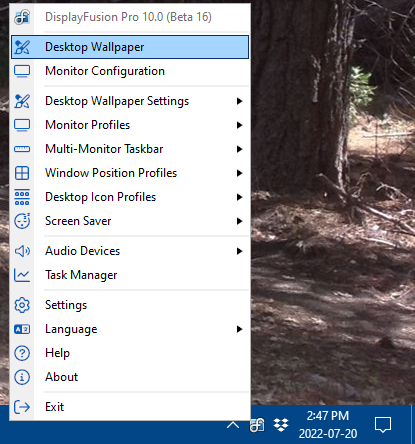
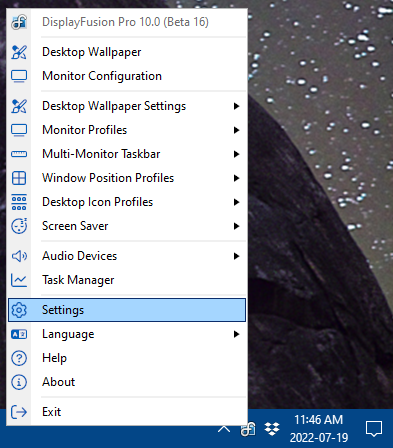
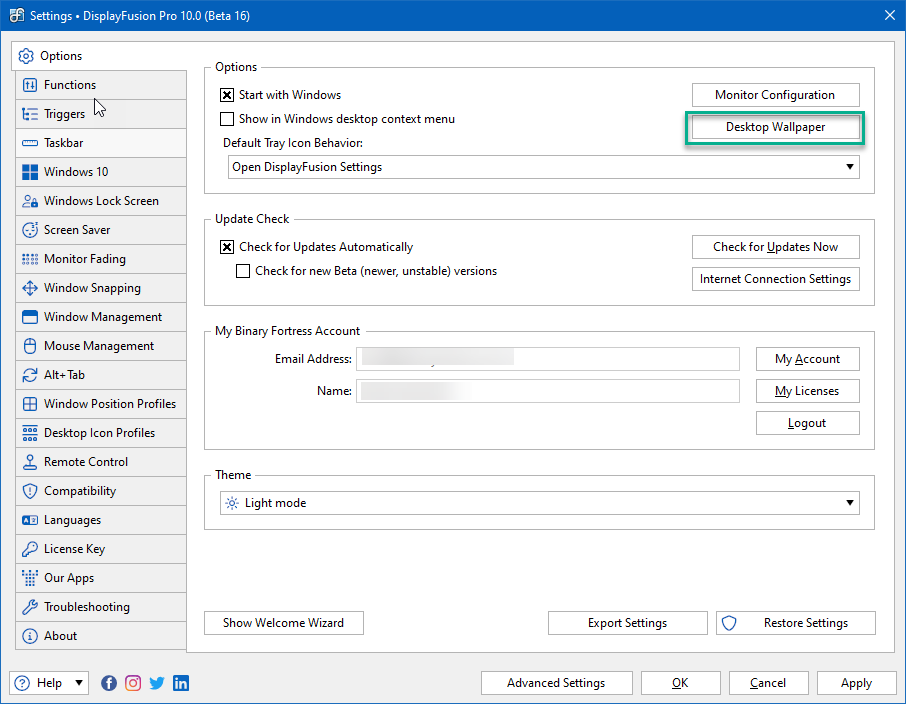
데스크탑 배경 화면 창에는 다음과 같은 네 개의 영역이 있습니다. 1. 프로필 관리 2. 배경 화면 미리 보기 3. 배경 화면 상세 정보 및 4. 모니터 설정
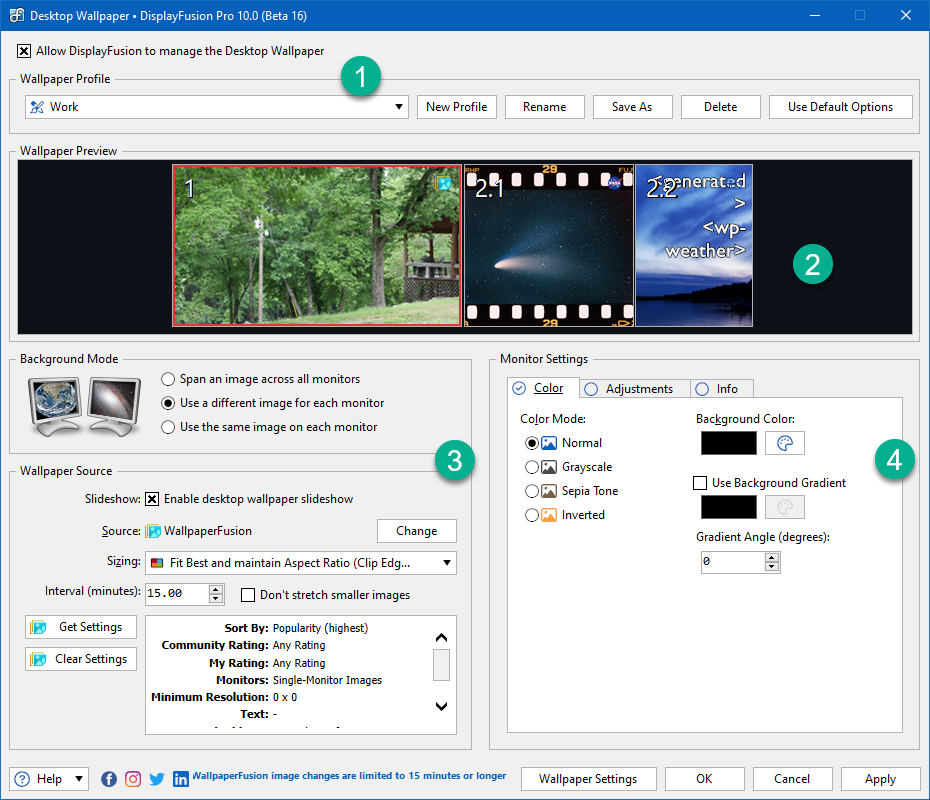
이러한 배경 화면 설정을 Windows 설정 대신 사용하려면 "DisplayFusion에서 데스크탑 배경 화면 관리 가능"확인란을 선택합니다.

1. 프로필 관리
배경 그림 구성 파일
모니터 구성 파일과 마찬가지로 배경 화면 구성을 구성 파일로 저장하여 다른 구성 간에 쉽게 전환할 수 있습니다.
새 프로필을 처음부터 만들려면새 프로파일버튼.프로필의 이름을 지정하고 클릭확인”。
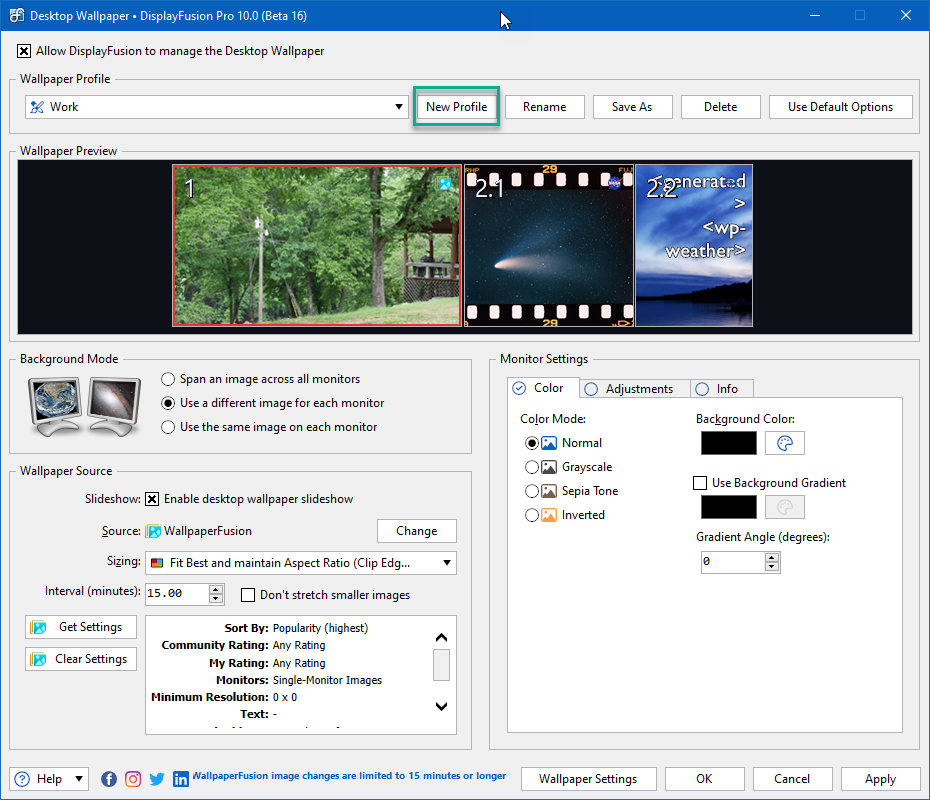
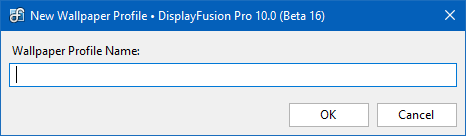
기존 프로파일을 수정하여 새 프로파일을 만들려면 드롭다운 메뉴에서 저장된 프로파일을 선택하고 원하는 프로파일을 변경한 다음 을 클릭합니다.다른 이름으로 저장버튼을 클릭합니다.프로필의 이름을 지정하고 클릭확인”。

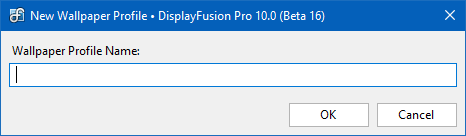
기존 프로파일을 만들고 저장하려면 드롭다운 메뉴에서 해당 프로파일을 선택하여 원하는 대로 변경한 다음 다음을 클릭합니다.데스크톱 벽지윈도우 아래쪽에 있는적용”。
프로필을 저장한 후 드롭다운 메뉴에서 프로필을 선택하고적용로드합니다.트레이 아이콘 메뉴에서도 이 작업을 수행할 수 있습니다.다른 방법으로는 핫키, 기능, 트리거 및 제목 표시줄 버튼 사용 (이 문서의 관련 부분을 보려면 링크를 클릭) 이 있습니다.
사용 가능 "이름 바꾸기및삭제버튼을 클릭하여 구성 파일의 이름을 바꾸거나 삭제합니다.모든 구성 설정을 지우려면기본 옵션 사용”。
2. 벽지 미리 보기
배경 화면 미리 보기 영역은 구성 변경 사항을 적용하거나 저장하기 전에 표시됩니다.모니터와 화면 분할은 별도로 선택할 수 있습니다.선택한 배경 모드에 따라 옵션이 달라집니다.
3. 벽지 상세 정보
사용 "배경 모드"옵션은 모든 모니터에 이미지를 사용하거나 각 모니터에 반복적으로 표시할 것인지 또는 각 모니터 / 분할 화면에 각각의 배경 화면 구성을 사용할 것인지를 구성합니다.이 예제에서는 "모니터마다 다른 이미지 사용”。
벽지에는 다양한 소스 옵션이 있습니다.소스를 선택하거나 변경하려면변경버튼을 클릭합니다.여기에는 로컬 및 온라인 리소스를 포함한 다양한 옵션이 표시됩니다.목록에서 계속을 선택합니다.
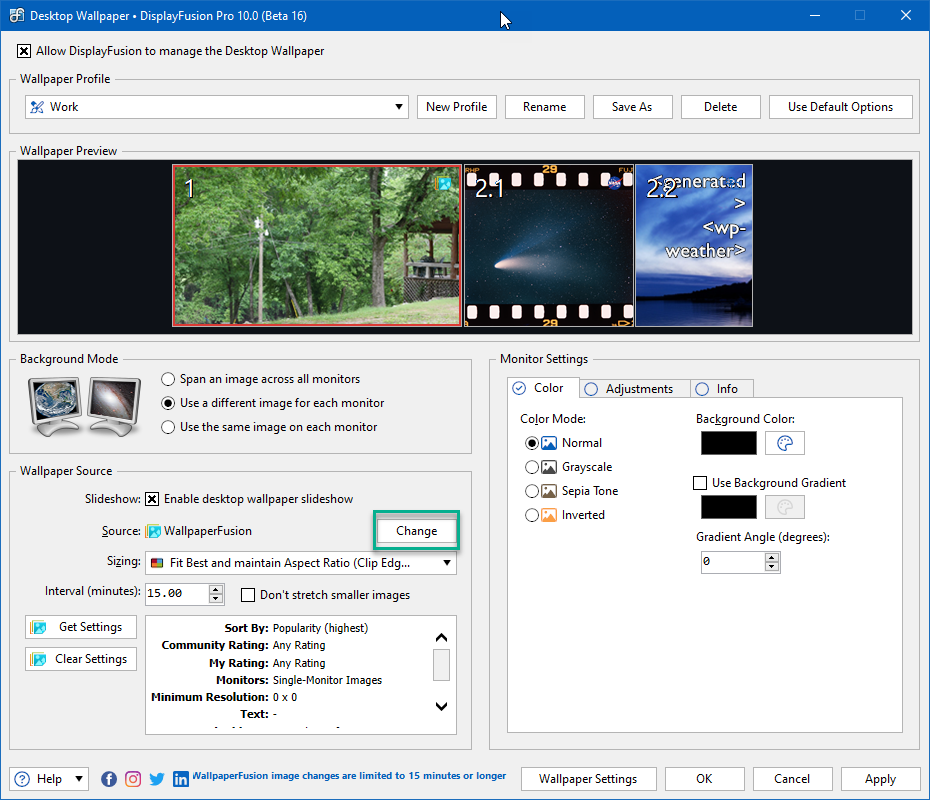
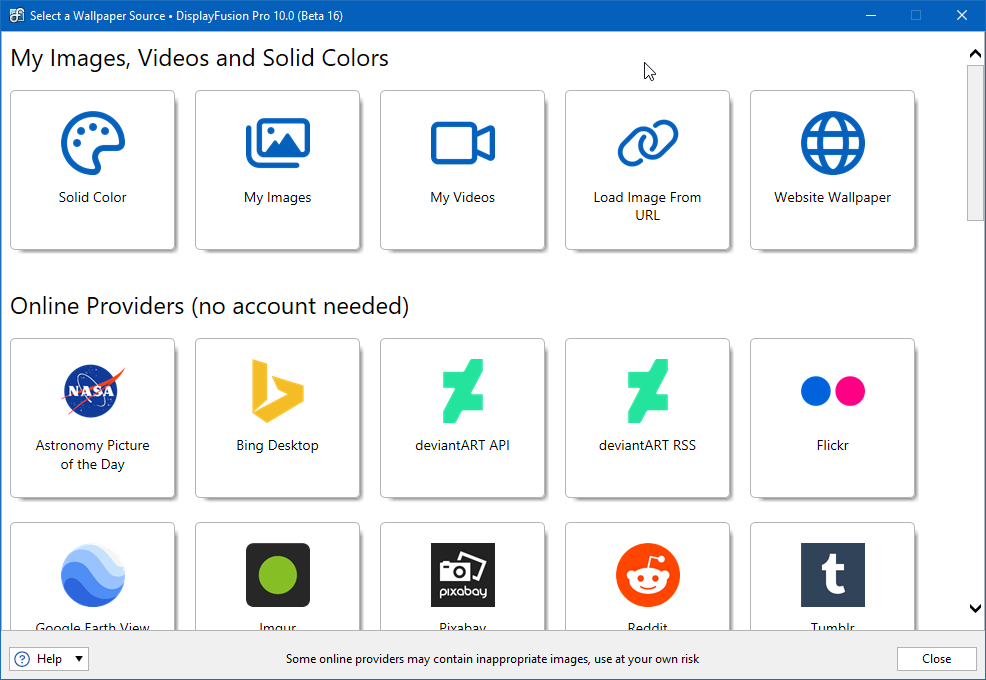
각 소스에는 클릭을 통해 각각의 구성 설정이 있습니다. "벽지 출처창에 표시되는 다양한 버튼에 액세스할 수 있습니다. 예를 들어, 한 장의 그림은 [이미지 로드] 를 클릭하고 슬라이드는 [설정 가져오기] 를 클릭할 수 있습니다.여러 장의 사진 슬라이드에서 선택바탕 화면 배경 화면 슬라이드 사용"확인란을 선택합니다.
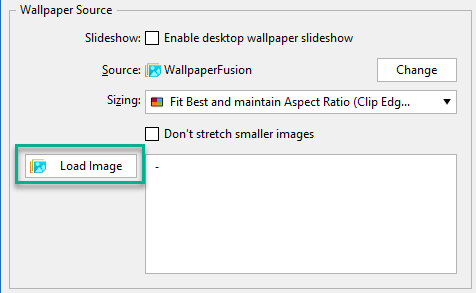
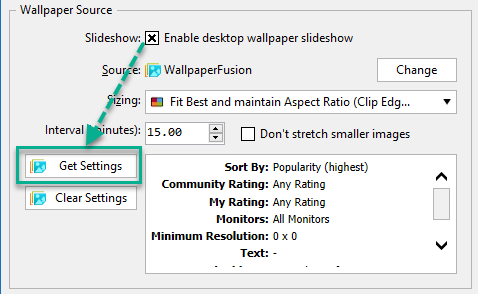
클릭 "이미지 로드"또는"설정 가져오기버튼을 클릭하면 이미지를 가져오라는 메시지가 표시됩니다.필요에 따라 필터링 조건을 입력한 후 클릭 "검색버튼을 클릭하면 일치하는 결과가 표시됩니다.결과가 만족스러우면 원하는 이미지를 클릭하고 "이 이미지 사용”。슬라이드 쇼의 경우이러한 설정 사용버튼을 클릭합니다.
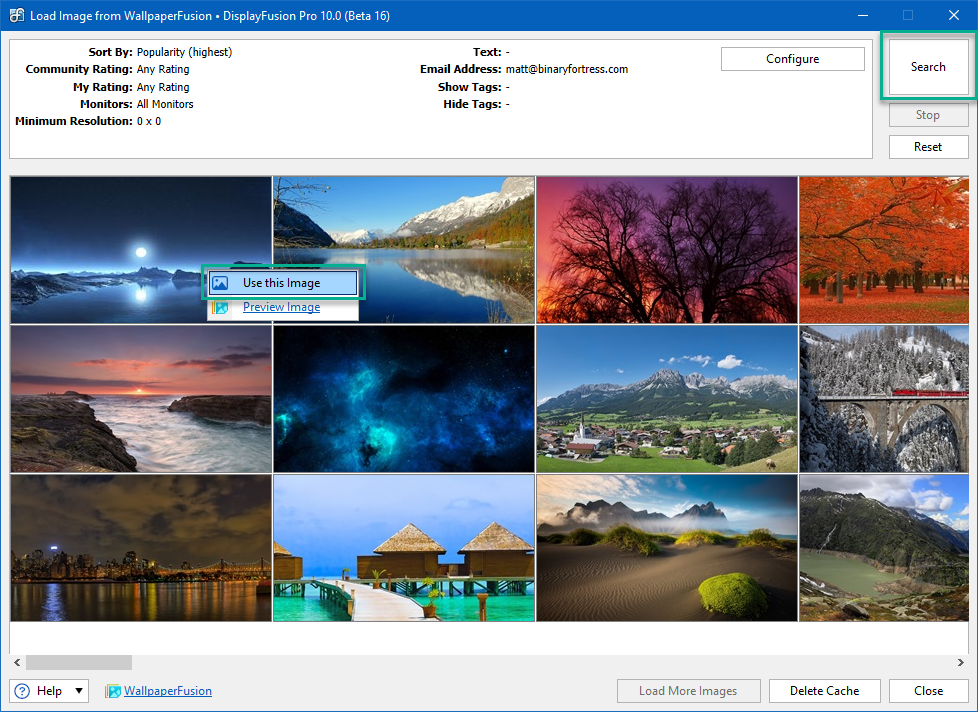
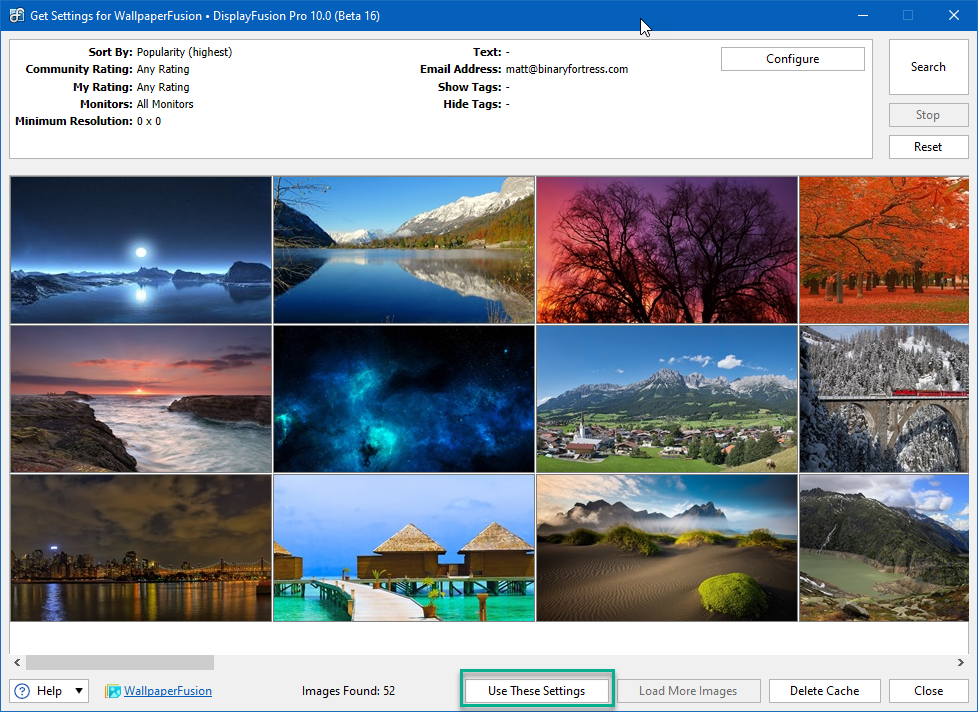
구성된 소스 설정이 에 표시됩니다.벽지 소스'창의 창에 있습니다.언제든지 이러한 설정을 변경할 수 있습니다.
슬라이드 구성의 경우설정 지우기 "버튼이 재설정됩니다.로컬 소스 옵션 (예: 내 그림 및 내 비디오) 의 경우 로컬 파일에서 선택할 수 있습니다.의 경우URL에서 그림 로드"또는"웹 사이트 배경 화면"URL을 입력해야 합니다.“단색옵션은 에 있습니다.모니터 설정'창에 있습니다.
"벽지 소스"창의 다른 옵션으로는 그림 크기와 슬라이드 전환의 간격이 있습니다.
4. 모니터 설정
모니터 설정 영역을 사용하면 배경색과 배경색을 더 조정할 수 있습니다.
에서색상탭에서 선택한 모니터 또는 분할 화면의 색상 모드를 변경할 수 있습니다.선택한 경우 "단색소스의 영역에서 배경색과 그라데이션을 선택할 수 있습니다.
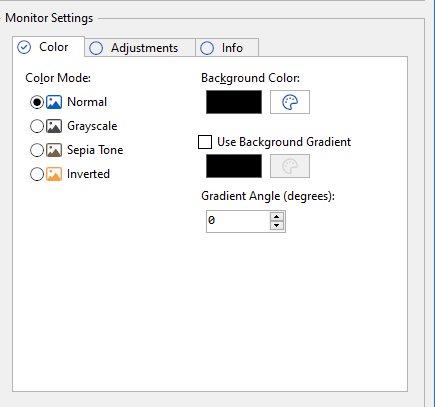
“조정탭에서는 이미지를 줌, 이동, 흐림 및 반전할 수 있습니다.
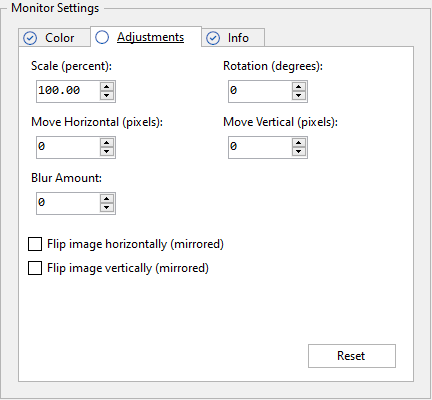
“정보탭에서는 모니터 또는 분할된 영역에 텍스트 정보를 겹칠 수 있습니다.
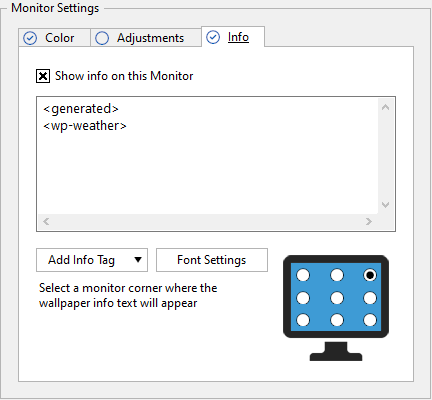
선택 "이 모니터에 정보 표시"확인란을 사용하여 이 탭을 사용할 수 있습니다.부터 "정보 레이블 추가드롭다운 메뉴에서 표시할 정보를 선택합니다.여러 레이블을 사용할 수 있습니다.
텍스트 창에서 정렬합니다.사용 "글꼴 설정버튼을 클릭하여 모양을 변경합니다.예제 모니터에서 위치 점을 선택하여 모니터 / 분할에서 텍스트가 표시되는 위치를 선택합니다.

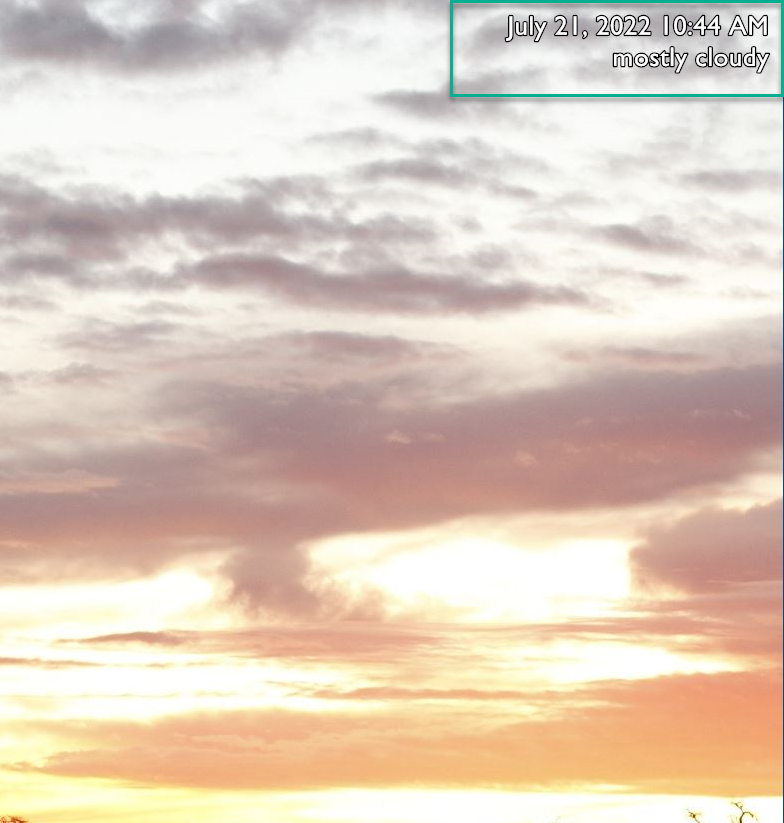
통과 가능 "벽지 설정버튼을 추가로 설정합니다.
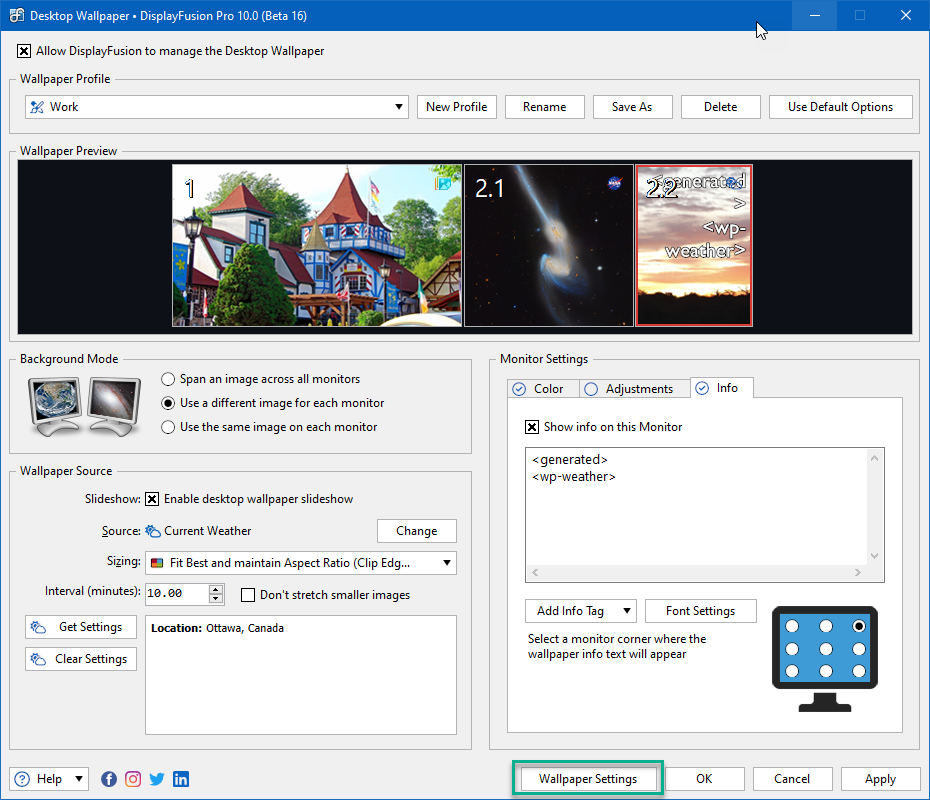
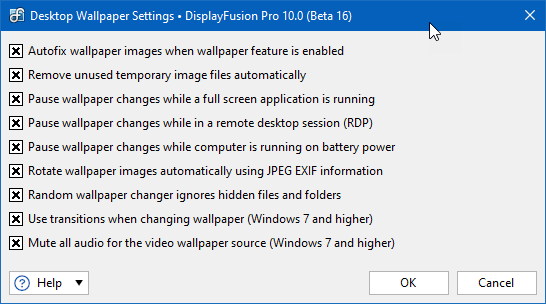
구성 세부 정보를 완료했으면 을 클릭합니다.적용"또는"확인변경 사항을 적용하고 저장합니다.






















